Macs são máquinas realmente incríveis. Eles são capazes de funcionar como uma besta ao mesmo tempo que parecem extremamente bem projetados. É assim que a Apple funciona: seja produtivo, tenha uma boa aparência. Achamos importante que os usuários do Mac se tornem cada vez mais produtivos com esses dispositivos. Afinal, maior produtividade leva a melhores ganhos e mais tempo para as atividades de lazer de sua escolha. Para isso, compilamos uma lista de 15 aplicativos de produtividade para Mac que adoramos usar para focar no trabalho e achamos que você também vai.
1. Espetáculo
Se há um recurso que está visivelmente ausente do conjunto de recursos da Apple em comparação com o Windows, é a capacidade de encaixe as janelas nos cantos e bordas, organize várias janelas lado a lado ou empilhe-as uma em cima da outra. A Apple introduziu esse recurso (ou um subconjunto dele) no OS X Yosemite, mas ele só funciona quando os aplicativos estão no modo de tela inteira. Não é muito bacana e não é o que esperamos do gigante da tecnologia que todos associam com atenção aos detalhes.
No entanto, como se costuma dizer, "há um aplicativo para isso!" - Chama-se espetáculo.
Spectacle é um aplicativo de código aberto desenvolvido para consertar esse pequeno, mas irritante recurso ausente, no SO, de outra forma muito bem pensado. Isto oferece um conjunto totalmente personalizável de combinações de teclas / atalhos que você pode usar para organizar as janelas em sua área de trabalho de praticamente qualquer maneira que desejar. Também é gratuito e tem apenas cerca de 5 MB de tamanho, quando instalado.
Baixe aqui (grátis)
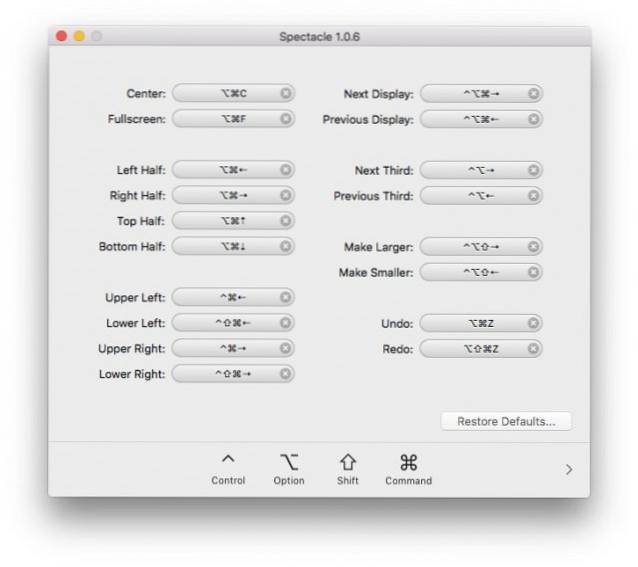
2. Ulisses
Não importa quem você seja ou o que faça, não há absolutamente nenhuma maneira de não digitar coisas no seu Mac. Esteja você escrevendo o próximo romance mais vendido ou simplesmente fazendo anotações em uma palestra, um bom editor de texto nunca sai errado. Combine isso com design minimalista isso fica fora do seu caminho, edição de marcação, e visualização ao vivo, e você vai acabar com Ulisses.
Ulisses é de longe o melhor editor de texto que já usei. Ele tem uma IU limpa que não o distrai enquanto você digita. Ele suporta a exportação de arquivos em vários formatos:
- Texto simples
- HTML
- ePub
- DOCX
Oh, e eu mencionei? As exportações têm uma ótima aparência, independentemente do formato para o qual você exporta. Toda a sua formatação é renderizada perfeitamente. 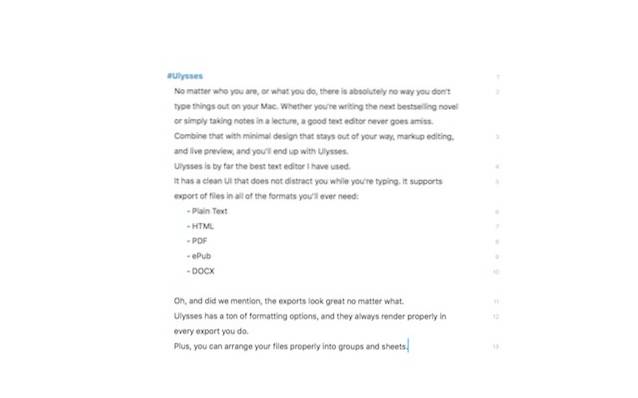
O Ulisses também possui uma janela de visualização embutida que é atualizada com a renderização adequada, conforme e quando você digita. Pode mostrar-lhe como será a sua exportação final em qualquer um dos formatos suportados em tempo real.
Obviamente, nem todo mundo conhece ou se sente confortável com a marcação. Ulisses resolve isso facilmente. Tudo que você precisa fazer é pressionar Command + 9 e um menu suspenso com todas as palavras-chave de formatação aparecem.
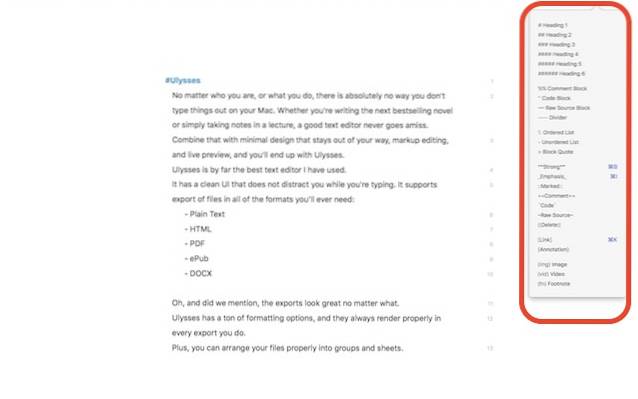
Pode parecer assustador no início, mas quando você pegar o jeito (e não é tão difícil), você perceberá que a marcação é, na verdade, um maneira muito mais rápida de formatar texto.
Baixe aqui (teste grátis, $ 42)
3. Bartender
Não, este aplicativo não servirá suas bebidas para você. No entanto, permitirá que você reorganize ou até mesmo oculte os itens da barra de menu no seu Mac.
Os itens da barra de menus do sistema sempre podem ser reposicionados no OS X pressionando Command e clicando e arrastando os itens. No entanto, o Bartender dá um passo adiante e permite que você reposicione itens de menu de aplicativos de terceiros também. Além disso, o barman pode permitir que você esconda completamente os itens da barra de menu, se desejar.
Baixe aqui (teste gratuito, $ 15,41)
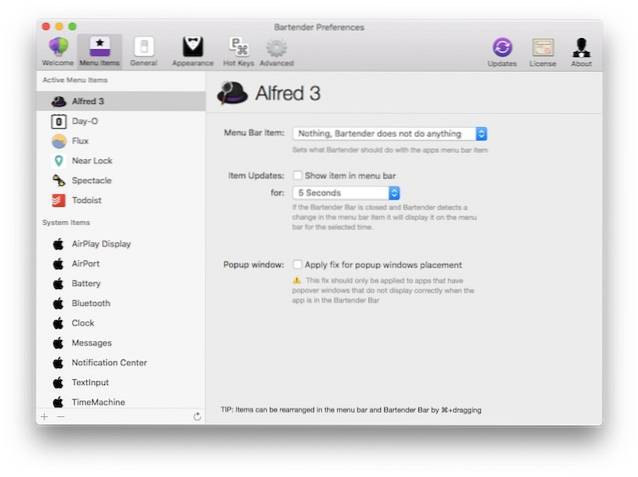
4. Perto do bloqueio
Você não deseja que o seu O Mac pode se bloquear automaticamente quando você se afasta da tela e se desbloquear quando você volta? É o tipo de funcionalidade contínua que parece menor, mas pode melhorar muito a produtividade. Este é exatamente o problema que o Near Lock resolve.
Perto de Bloqueio usa um aplicativo para Mac e um aplicativo para iPhone complementar. Usando o Bluetooth 4.0 LE, os aplicativos se comunicam entre si e monitoram constantemente a distância entre o telefone e o laptop. Quando essa distância aumenta além de um limite definido, o Mac se bloqueia automaticamente. Volte para o limite e seu telefone perguntará se você deseja desbloquear seu laptop e pronto! Você está dentro.
Near Lock tem uma opção gratuita e uma opção paga. Eu escolhi o grátis para experimentá-lo e funciona muito bem. Contudo, o aplicativo gratuito não funciona em segundo plano. Isso significa que o aplicativo precisa permanecer aberto na tela do seu iPhone para funcionar.
Baixe aqui (grátis, $ 4)
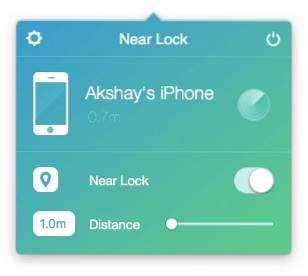
5. f.lux
Eu passo muito tempo debruçado sobre a tela do meu laptop tarde da noite, e tenho certeza que não sou só eu.
Também tenho certeza de que não sou o único que não gosta da aparência da minha tela à noite, no escuro. É muito azul e, honestamente, exerce muita pressão sobre os olhos. f.lux é, na minha opinião, o melhor aplicativo para combater esse problema. Funciona por reduzindo automaticamente o azul da tela quando o sol começa a se pôr. Ele faz isso gradualmente, ao longo do tempo, sem atrair atenção para si mesmo.
Ele vem com uma configuração bastante decente por padrão, mas pode ser modificado infinitamente para atender às suas necessidades pessoais.
Baixe aqui (grátis)
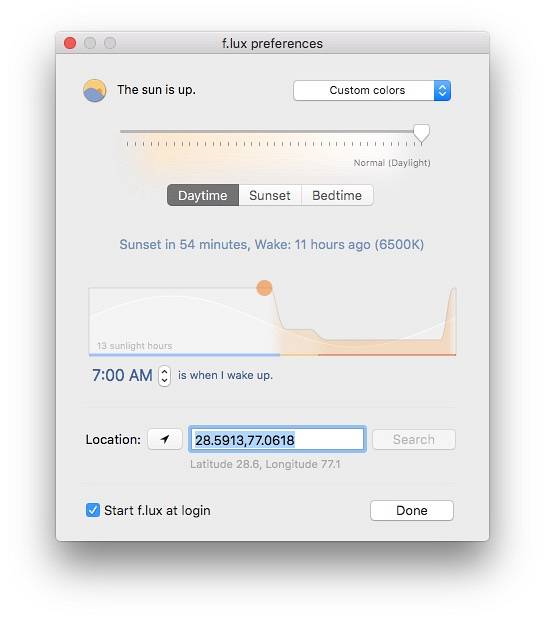
6. Menu Curto
Short Menu é um aplicativo que cria automaticamente uma versão abreviada de URLs, diretamente na sua barra de menu. Ele permite que você encurte links com prefixos bem conhecidos, como bit.ly, goo.gl e similares. Se você compartilha muitos URLs com as pessoas, este aplicativo será útil para você.
Tudo que você precisa fazer é copiar qualquer URL que deseja encurtar e pronto. Clique no item Menu Curto na barra de menu e ele exibirá o último url copiado junto com a versão abreviada, tudo pronto para ir.
Baixe aqui (teste gratuito, $ 2,99)
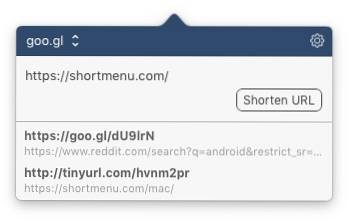
7. Apptivate
Quantas vezes você se queixou de ter que ir para a barra de lançamento, passando pelas telas e selecionando o aplicativo que queria executar? Mesmo com o Spotlight, você precisa pressionar Command + Espaço e digitar pelo menos uma parte do nome do aplicativo para iniciá-lo.
Apptivate permite atribuir combinações de teclas a qualquer aplicativo você tem no seu Mac. Escolha a combinação que parece certa para você, atribua-a ao aplicativo que deseja e é isso.
Isso é especialmente útil para aplicativos que você abre com muita frequência, pois economiza um tempo valioso que, de outra forma, seria gasto procurando o aplicativo no launchpad ou digitando seu nome no Spotlight.
Baixe aqui (grátis)
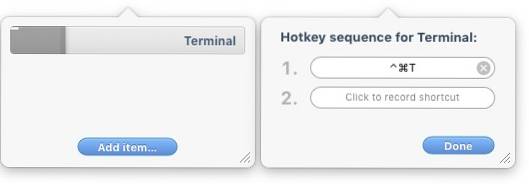
8. Fantástico
Se você usou o aplicativo Agenda no Mac, provavelmente concordará que é um aplicativo decente. O Fantastical é basicamente um aplicativo de calendário superpoderoso que permite que você crie eventos usando consultas de linguagem natural.
Isso significa que você pode digitar “Almoço com equipe às 2” e o Fantastical preencherá automaticamente o formulário a partir de sua frase. O sistema de linguagem natural que o Fantastical usa é muito bom. Isto pode entender quando você está digitando “at” no contexto de um lugar, ou quando você está digitando no contexto de tempo, e preencha os detalhes do evento de acordo.
Baixe aqui (teste grátis, $ 45)
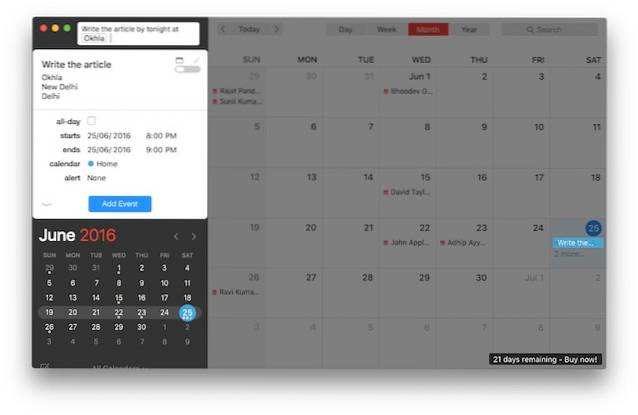
9. 1 Senha
Vamos ser honestos, cada um de nós esqueceu suas senhas em um momento ou outro. Se você é como eu, provavelmente esquece o seu uma vez por mês. Afinal, é para isso que serve a opção “esqueci a senha”. Não nos lembramos de todas as senhas que criamos e não nos lembramos dos detalhes de nossos cartões de crédito e débito.
1 A senha irá faça dos seus problemas de senha uma coisa do passado. Você pode criar grupos separados (“cofres”) para diferentes itens e pode armazenar senhas, credenciais de cartão, etc. nos cofres que criar. Isso torna a inserção de senhas em todos os sites que você insere completamente desnecessária. Basta abrir o site e 1Password irá digitar automaticamente sua senha e você estará dentro. 1Password também é um aplicativo pago e terá um custo $ 5 por mês ou $ 64,99 uma vez. No entanto, com a opção única, você não receberá nenhuma atualização. Será apenas para uma única pessoa e apenas o cliente desktop será fornecido. Com a opção de US $ 5 por mês, você terá acesso a atualizações gratuitas, aplicativos móveis e de desktop, acesso à web e compartilhamento. Tudo isso para 5 pessoas.
Você pode usar uma versão de teste do 1Password para se decidir sobre isso.
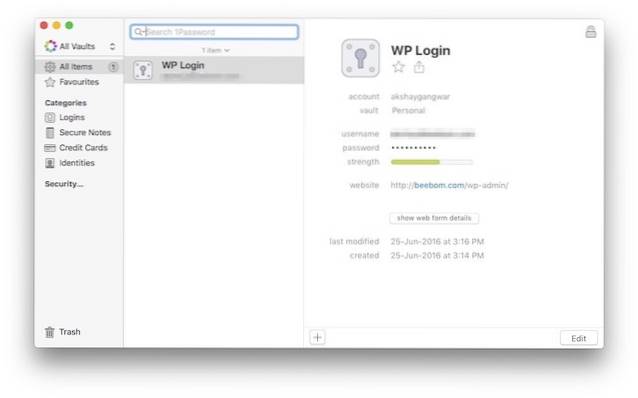
Baixe aqui (avaliação gratuita, planos pagos a partir de US $ 5)
10. Alfred
Alfred é um versão altamente aprimorada do Spotlight com muitos recursos extras. Assim que você começar a usá-lo, ele logo substituirá o Spotlight como seu aplicativo de acesso para procurar arquivos no seu mac, pesquisar na web ou até mesmo procurar definições. Alfred tem uma versão gratuita e uma paga com vários conjuntos de recursos.
Além de permitir que você pesquise arquivos e aplicativos em seu Mac, o Alfred pode ajudá-lo a realizar muito mais. Com Alfred, você pode emitir comandos do sistema diretamente para Alfred. Você pode dizer coisas como “Esvaziar lixeira”, “desligar” e “dormir” e muitos outros comandos. Embora o Spotlight possa definir palavras para você, Alfred dá um passo adiante e até permite que você peça para soletrar a palavra para você.

Baixe aqui (licenças gratuitas pagas a partir de US $ 22,53)
11. OmniFocus
Simplificando, OmniFocus é um gerenciamento de tarefas sobrecarregado e aplicativo de lista de tarefas. Vai muito além do que qualquer aplicativo de lista de tarefas faz e faz isso de uma maneira excelente. OmniFocus permite dividir tarefas em grupos, atribuir prioridades e prazos às tarefas. Ele permite que você classifique as tarefas por contexto, por sinalizadores ou simplesmente pelos grupos atribuídos a eles.
OmniFocus segue o famoso “Fazendo as Coisas“ filosofia.
À primeira vista, as várias opções e categorias no OmniFocus podem ser opressivas, mas o aplicativo vem com um guia de ajuda completo integrado para você começar.
OmniFocus também é um aplicativo pago, mas oferece uma versão de teste de 14 dias para você usar e decidir se vale a pena o dinheiro..
Baixe aqui (licenças gratuitas pagas a partir de $ 39,99)
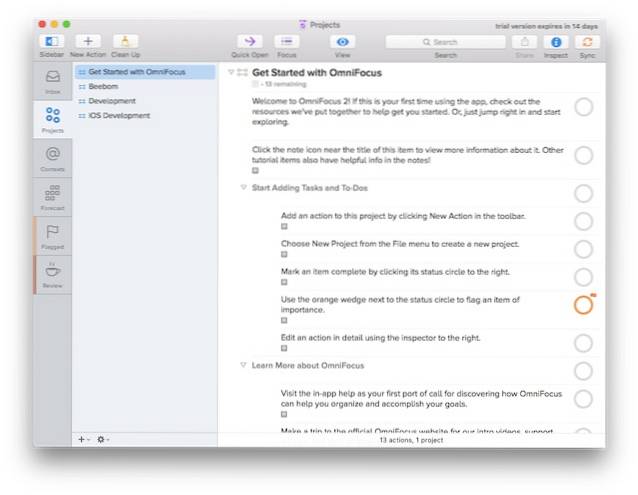
12. Bolso
Não é uma ocorrência incomum quando navegamos na Internet e encontramos algum link que parece interessante, mas não é algo que queremos ver ou ler imediatamente. Este é exatamente o caso de uso do Pocket.
Pocket permite que você salvar links, artigos, vídeos; quase tudo para ver depois.
Portanto, da próxima vez que você estiver no escritório, navegando na Internet fazendo alguma pesquisa e se deparar com algo interessante, não será necessário abri-lo astutamente em uma janela do navegador para ler. Você pode apenas salvá-lo no Pocket e visualizá-lo em seu próprio lazer, sem perder o tempo que deveria ter sido gasto para ser produtivo.
Baixe aqui (grátis)
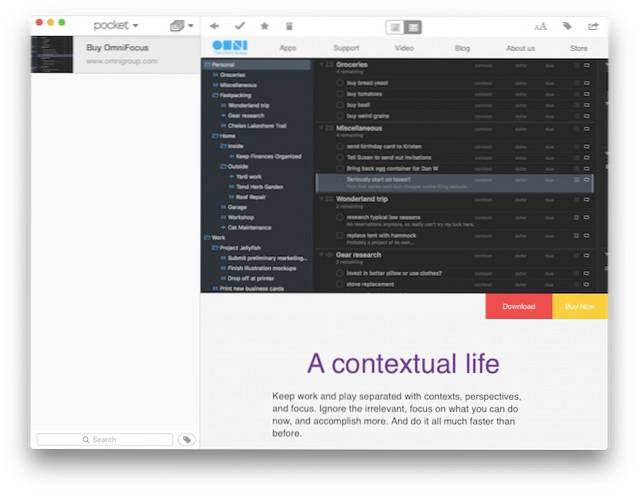
13. Alternar
Não importa o que você faça, manter o controle do tempo é importante. Seja nas tarefas do dia a dia, como o tempo que você passa lendo seu livro favorito, comendo alimentos ou seja o tempo que você se dedica a cada um de seus projetos profissionais no trabalho, o controle do tempo é essencial para aumentar a produtividade e ajudá-lo a atingir seus objetivos. Todos os dias.
Existem muitos aplicativos que podem ajudá-lo a controlar o tempo, mas o Toggl é de longe o mais simples em nossa opinião. Ele faz exatamente o que você precisa de um rastreador de tempo e não atrapalha enquanto você o faz. Toggl tem um aplicativo para o seu Móvel, sua Área de Trabalho (Mac, Windows e Linux!) E suporta smartwatches também.
Não importa a qual dispositivo você tem acesso quando começa a trabalhar em um projeto, o Toggl permite que você controle o tempo que gasta nele.
Você pode usar o Toggl com equipes inteiras, tornando mais fácil para os empregadores gerenciarem horas faturáveis para equipes inteiras em um só lugar.
Toggl tem quatro planos diferentes disponíveis. A boa notícia é que existe um plano gratuito para equipes de até 5 pessoas.
Baixe aqui (planos gratuitos e pagos a partir de US $ 9)
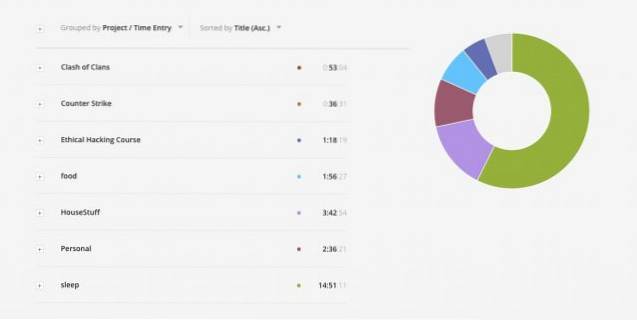
14. Hélio
Se você for como eu, provavelmente já sentiu vontade de assistir a um vídeo no YouTube ou ler um artigo enquanto trabalhava em algumas coisas. Você pode ser um desenvolvedor que precisa ler a documentação enquanto codifica ou talvez esteja se referindo a um artigo para trabalhar. É enfadonho e demorado alternar constantemente entre aplicativos ou guias, e nem mesmo é uma opção viável se você quiser assistir a vídeos enquanto trabalha.
Graças ao Helium, você não precisa investir em um segundo monitor para realizar tudo isso.
Helium é um navegador flutuante que você pode colocar em qualquer lugar da tela. Você pode configure-o para ser translúcido, com quantidades variáveis de opacidade para que não fique no seu caminho enquanto você trabalha. Embora o hélio seja translúcido, ele não responde a cliques, então você pode usar o mouse livremente para trabalhar em toda a tela. Somente “Command + Tab” no Helium se você precisar fechá-lo ou carregar um URL diferente.
Helium é completamente Código aberto.
Baixe aqui (grátis)
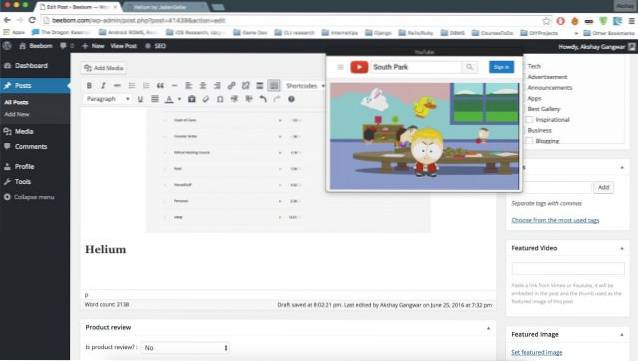
15. Hazel
Eu faço download de um monte de coisas no meu Mac e é provável que você também faça download. Muitas coisas que faço download são zips e outros arquivos extraíveis, e isso tende a bagunçar um pouco a minha pasta "Downloads" (ou muito, para ser honesto).
Embora possamos reservar um tempo regularmente para realizar algumas tarefas domésticas tarefas em nossos Macs, por que não automatizar isto? Afinal, assim como a Lei de Murphy afirma que “O que pode acontecer, vai acontecer”, os especialistas em tecnologia da Beebom dizem “O que pode ser automatizado, será automatizado”. É uma boa frase e definitivamente um impulsionador da produtividade.
Com isso em mente, vamos dar uma olhada em Hazel.
Hazel é um aplicativo de automação que o ajuda a manter suas pastas limpas e organizadas. É totalmente flexível e afeta apenas as pastas para as quais você o instrui explicitamente, com as regras que você define. O conceito é bom e a implementação é ótima. Pode demorar um pouco para você se acostumar com a forma como as regras devem ser organizadas, mas Hazel permite que você baixe conjuntos de regras de amostra para aprender como começar.
Baixe aqui (teste grátis, $ 32)
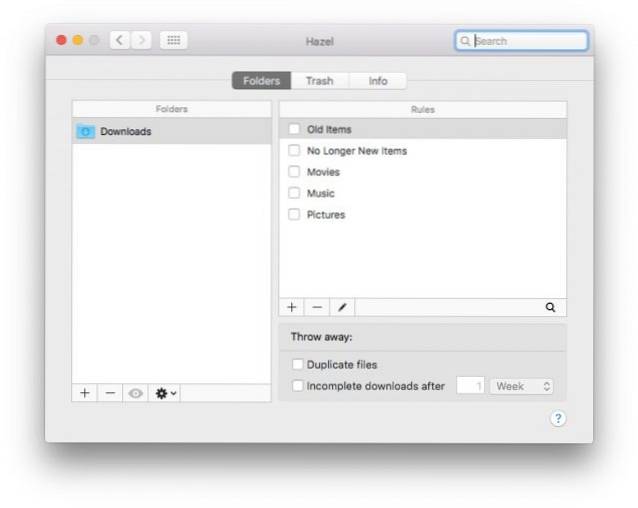
CONSULTE TAMBÉM: Como evitar fadiga ocular ao trabalhar com gadgets à noite
Aumente sua produtividade no Mac com esses aplicativos
Esses 15 aplicativos são, em nossa opinião, os melhores aplicativos para aumentar sua produtividade no Mac.
Agora vá, experimente-os, veja como eles podem ajudá-lo e conte-nos sobre sua experiência na seção de comentários abaixo.
 Gadgetshowto
Gadgetshowto


